


 (パソコンからスキャン)シートで[写真]をクリックすると、[スキャン設定(写真)]ダイアログが表示されます。
(パソコンからスキャン)シートで[写真]をクリックすると、[スキャン設定(写真)]ダイアログが表示されます。
[スキャン設定(写真)]ダイアログでは、原稿を写真としてスキャンするときの詳細な設定をすることができます。
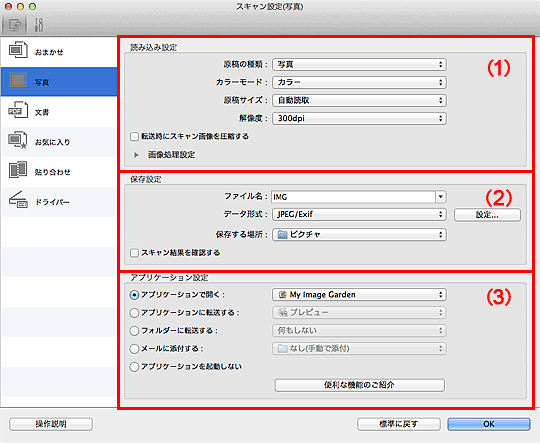
 重要
重要My Image Gardenからスキャン設定ダイアログを表示した場合は、[アプリケーション設定]の設定項目は表示されません。
[原稿の種類]
[写真]が選択されています。
[カラーモード]
どのようなカラーモードで原稿をスキャンするかを選びます。
 重要
重要[白黒]を選ぶには、[転送時にスキャン画像を圧縮する]のチェックマークを外してください。
[原稿サイズ]
スキャンする原稿のサイズを選びます。
[ユーザー定義用紙]を選ぶと、原稿のサイズを設定する画面が表示されます。[単位]を選んでから、[幅]と[高さ]を入力し、[OK]をクリックしてください。
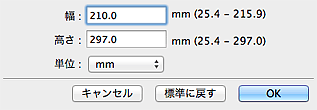
 参考
参考[標準に戻す]をクリックすると、設定した内容が初期設定に戻ります。
[解像度]
スキャンする原稿の解像度を選びます。
解像度が高い(数字が大きい)ほど、きめ細かい画像になります。
[転送時にスキャン画像を圧縮する]
スキャンした画像を圧縮し、パソコンに転送します。USB1.1やネットワーク環境など、ご使用のスキャナーまたはプリンターとパソコンを接続しているインターフェイスが遅い場合に有効です。
[画像処理設定]
 (右向き矢印)をクリックすると、次の項目を設定できます。
(右向き矢印)をクリックすると、次の項目を設定できます。
 重要
重要[カラーモード]が[白黒]の場合は、[画像処理設定]を行うことはできません。
[輪郭を強調する]
画像の輪郭を強調し、シャープな印象の画像にします。
[ファイル名]
保存する画像のファイル名を入力します。ファイルを保存すると、設定したファイル名の後ろに、「_20XX0101_0001」のように日付と4桁の数字が付きます。
[データ形式]
スキャンした画像を保存するときのデータ形式を選びます。
[JPEG/Exif]、[TIFF]、[PNG]が選べます。
 重要
重要[カラーモード]で[白黒]を選んでいるときは、[JPEG/Exif]は選べません。
[設定...]
クリックすると、[データ形式の設定]ダイアログが表示され、保存する画像の画質やPDFファイルのキーワード検索と圧縮タイプ、おまかせスキャンでスキャンした画像を保存するときのデータ形式を設定することができます。
[保存する場所]
スキャンした画像の保存先フォルダーを表示します。変更したい場合は、ポップアップメニューから[追加...]を選択して表示されるダイアログで、保存先フォルダーを指定します。
初期設定では、[ピクチャ]フォルダーに保存されます。
 重要
重要My Image Gardenからスキャン設定ダイアログを表示した場合は、この項目は表示されません。
[スキャン結果を確認する]
スキャン後に[保存設定]ダイアログが表示されます。
 重要
重要My Image Gardenからスキャン設定ダイアログを表示した場合は、この項目は表示されません。
[アプリケーションで開く]
スキャンした画像を、加工や補正したいときに選びます。
ポップアップメニューからアプリケーションソフトを指定できます。
[アプリケーションに転送する]
スキャンした画像を、画像の閲覧や管理ができるアプリケーションソフトでそのまま使用したいときに選びます。
ポップアップメニューからアプリケーションソフトを指定できます。
[フォルダーに転送する]
スキャンした画像を[保存する場所]で指定した以外のフォルダーにも保存したいときに選びます。
ポップアップメニューからフォルダーを指定できます。
[メールに添付する]
スキャンした画像を添付してメールを送信するときに選びます。
ポップアップメニューから起動したいメールソフトを指定できます。
[アプリケーションを起動しない]
[保存する場所]で設定したフォルダーに保存されます。
 参考
参考ポップアップメニューから[追加...]を選択して表示されるダイアログで、アプリケーションソフトやフォルダーを指定します。
[操作説明]
本マニュアルを表示します。
[標準に戻す]
表示されている画面の設定内容を、初期設定に戻すことができます。
ページの先頭へ |